개요
컴퓨터를 오래 사용하다보면 넉넉했던 용량이 어느부터인가 부족해지는 것을 볼 수 있습니다. 원인은 내가 설치한 각종 프로그램 설치와 보관 파일들이 제일 큰 용량을 차지하지만 만약 이러한 경우 없이 용량이 부족해 진 것이라면 나도 모르는 새 저장되는 캐쉬와 임시파일을 의심해보아야 합니다. 용량이 크게 부족하지 않아도 임시파일을 스스로 자주 정리해 주어야 할 필요성이 있습니다. 컴퓨터를 사용하는 만큼 임시파일이 기하급수적으로 쌓이게 되는데 이는 컴퓨터 속도저하의 주된 원인이 됩니다. 오늘은 이 쓸데없는 용량을 정리해 보도록 하겠습니다.
디스크 정리
다행스럽게도 윈도우10에는 기본적으로 이 쓸데없는 용량을 정리해주는 보조 프로그램이 존재합니다. 시작버튼에서 windows 관리도구 폴더를 펼쳐보면 '디스크 정리'라는 프로그램이 있습니다. 찾기 힘들다면 윈도우 검색란에서 '디스크 정리' 라고 입력하면 바로 확인할 수 있습니다.


프로그램을 실행하면 어느 드라이브를 정리할 것인지 바로 뜰텐덴요. 보통을 C드라이브에 윈도우를 설치하여 사용하기 때문에 C드라이브를 선택해 줍니다.

드라이브를 선택하고 나면 디스크 용량을 정리하기 위해 로딩 창이 뜹니다. 만약 오랫동안 디스크 정리를 하지 않았다면 수십분-수십분의 로딩이 걸릴 것 입니다. 만약 컴퓨터의 사양이 좋지 않다면 로딩이 완료 될 때까지 컴퓨터가 종종 멈추는 경우가 있더군요. 이럴 경우 강제종료 하지 마시고 시간을 들여 기다려 주세요.

로딩이 끝났다면 디스크 용량을 정리할 수 있는 창이 새롭게 뜹니다. 계산을 하였을 때 지금 삭제하여도 컴퓨터의 사용과 구동에 문제가 없는 항목과 용량을 보여주게 되는데요. 0바이트를 제외하곤 전부 삭제를 해주는 것이 좋습니다. 저는 정리를 하게 되면 전부 24.7G의 용량을 확보하게 됩니다.

확인버튼을 눌러주게 되면 최종적으로 파일을 삭제하겠냐라는 메시지가 뜹니다. 고민하지 말고 과감히 파일 삭제 버튼을 눌러주세요.
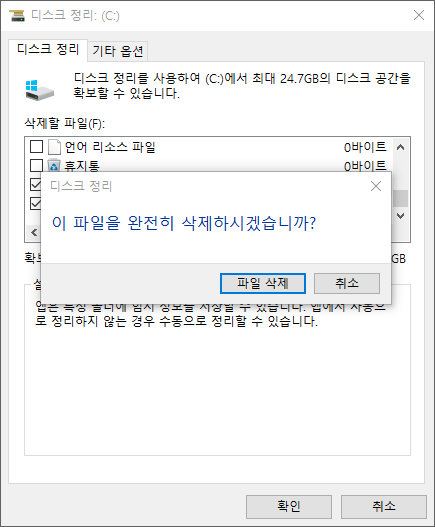
그러고 나면 프로그램에서 스스로 내가 삭제하고자 선택했던 프로그램들을 열심히 정리해줄 것 입니다. 저 같은 경우 24.7G 용량을 정리하기까지 10초도 안 걸린 것 같습니다.

오늘 용량을 보다 쉽게 간단히 정리할 수 있는 방법을 알아 보았는데요. 이 과정을 통해서도 용량 부분에서 크게 달라지는 게 없다고 하면 임시파일이 아닌 숨겨진 파일을 찾을 수 있는 방법을 다음번에 알아보도록 하겠습니다.
댓글